Los 10 mejores programas gratuitos de software de marcado PDF
• Filed to: Editar PDF • Proven solutions
Los archivos en formato PDF pueden ser útiles para enviar memorandos importantes, facturar a los clientes o mantener los registros de la empresa en un formato uniforme. Cuando se transfieren o comparten documentos dentro de tu empresa o en una red, puedes estar seguro de que el formato se mantendrá. No tiene los mismos problemas de formato asociados con Microsoft Word y otros procesadores. El único problema es cuando quieres editar documentos PDF. Para hacer esto, necesitas de un programa especializado. En este artículo, hemos elaborado una lista de los mejores programas gratuitos de edición en PDF para ayudarte a trabajar con tus documentos PDF.
- #1 PDFelement Pro (Windows & Mac)
- #2 Microsoft OneNote (Windows & Mac)
- #3 Foxit Reader (Windows & Mac)
- #4 Adobe Acrobat Reader (Windows & Mac)
- #5 Nitro Reader (Windows)
- #6 Expert PDF Viewer (Windows)
- #7 Qiqqa (Windows)
- #8 Preview (Mac)
- #9 PDFescape (Online)
- #10 PDFOnlineReader (Online)
Las 10 principales herramientas de software gratuito de edición en PDF
Los siguientes softwares de marcado de PDF son los que deben tenerse en cuenta cuando se editan los documentos PDF.
#1: PDFelement Pro (Windows & Mac)
PDFelement Pro es una solución completa de PDF con muchas funciones para editar, convertir, preparar para impresión, compartir y asegurar sus archivos PDF. Otras características importantes incluyen el llenado de formularios y el OCR. Usarlo es fácil porque tiene una interfaz muy sencilla. Puedes acceder a todas las funciones desde la interfaz principal sin necesidad de navegar por otros sitios. Hay un bloque de miniaturas para navegar entre las páginas y un panel de ajuste que puedes usar para cambiar funciones como el grosor, el color, la opacidad, el estilo, etc.
Pros:
- Proporciona múltiples herramientas de edición para las anotaciones en los archivos PDF.
- Tiene características de mayor seguridad para proteger tu documento PDF.
- Viene con herramientas de edición profesional y una función OCR avanzada.
- Es muy fácil de usar para crear un formulario PDF rellenable.
Contras:
- La versión de prueba guardará con una marca de agua.

#2: Microsoft OneNote (Windows & Mac)
Microsoft OneNote está disponible tanto en Windows y Mac, como en dispositivos móviles y en la web. Es totalmente gratis y ofrece un montón de espacio de almacenamiento. Puedes acceder a tu contenido desde cualquier lugar con mucha facilidad, incluso si estás desconectado. Es muy parecido a Evernote en cuanto a funcionalidad.
Pros:
- Tiene muchas funciones
- Es muy confiable
- Todo el contenido de las notas se procesa como páginas distintas
Contras:
- Es bastante lento
- La búsqueda en la aplicación web es muy pobre
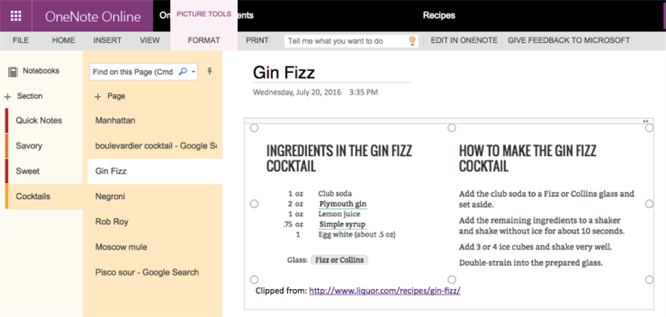
#3: Foxit Reader (Windows & Mac)
Anotar y abrir archivos PDF es muy fácil con Foxit Reader. Puedes usarlo para abrir incluso archivos muy grandes en cuestión de segundos. Otras características útiles son las herramientas de edición, la función de comentarios, tachado de texto, subrayado, etc. Funciona perfectamente bien con otros programas y servicios de software.
Pros:
- Viene con una útil función de seguridad de JavaScript.
- Permite crear PDFs a partir de documentos escaneados.
- Dispone de complementos para el navegador.
Contras:
- Su interfaz está bastante desordenada.
- La mayoría de sus características se basan en otros productos.
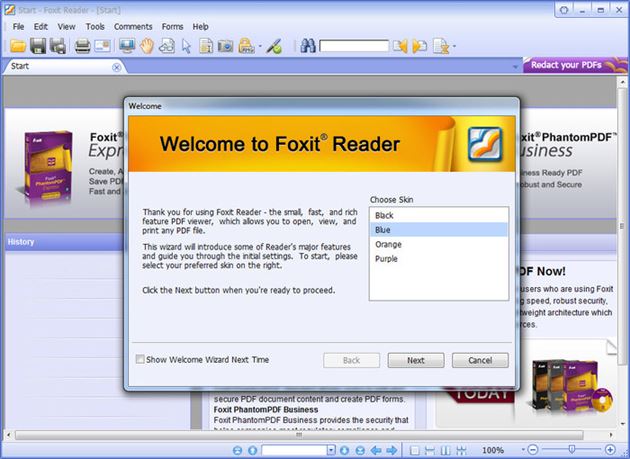
#4: Adobe Acrobat Reader (Windows & Mac)
Con Adobe Acrobat Reader en tu Mac o PC, podrás leer, navegar e introducir información en archivos PDF muy fácilmente. La simplicidad de su interfaz hace que sea muy fácil de usar. La interfaz sólo muestra lo esencial, y es más rápida y fiable que la mayoría de las demás herramientas PDF.
Pros:
- Soporta lectura en pantalla completa.
- Tiene muy buenas opciones de accesibilidad.
- Tiene una seguridad mejorada.
Contras:
- Ocupa mucho espacio en tu PC o Mac.
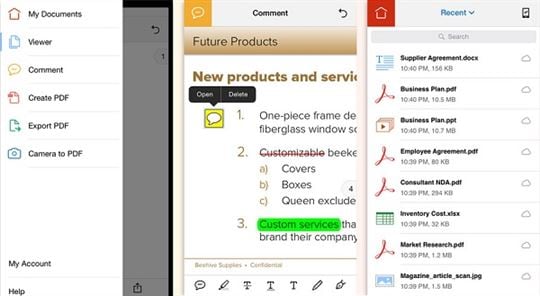
#5: Nitro Reader (Windows)
Si quiere editar para impresión tus documentos PDF de forma gratuita, esta es la aplicación adecuada para ti. Nitro Reader es uno de los mejores programas gratuitos de edición de PDF que resulta muy útil para todas las tareas básicas que realizas cada día con tus documentos PDF. También puedes usarlo para crear PDFs desde cero. Los PDF que se crean son totalmente compatibles con otros lectores de de PDF.
Pros:
- Te permite convertir documentos a formato PDF.
- Cuenta con un completo conjunto de herramientas gratuitas de edición en PDF.
- Tiene una bonita interfaz.
Contras:
- El OCR no funciona bien en documentos extensos
- Es una aplicación de código abierto
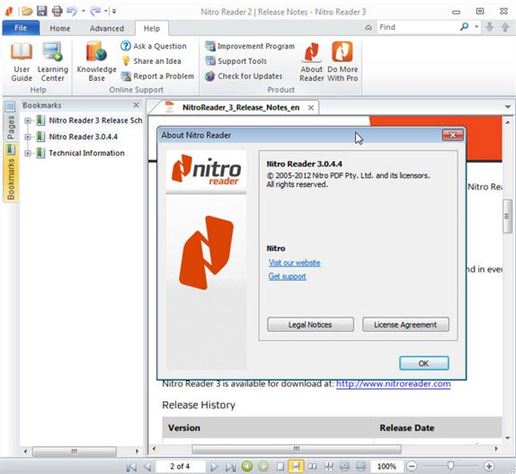
#6: Expert PDF Viewer (Windows)
Expert PDF Viewer es una herramienta gratuita de edición de PDF que permite ver e imprimir fácilmente los PDF en los sistemas operativos de Windows. También puedes utilizarlo para modificar documentos existentes. Puedes insertar sellos y modificar los esquemas y anotaciones de los documentos creados ya sea desde Expert PDF u otro creador de PDF. Es muy rápida y confiable.
Pros:
- Puede abrir todos los archivos PDF
- Tiene la capacidad de editar texto e imágenes
- Hace que modificar los esquemas de los documentos sea muy fácil
Contras:
- No es posible hacer anotaciones en documentos protegidos.
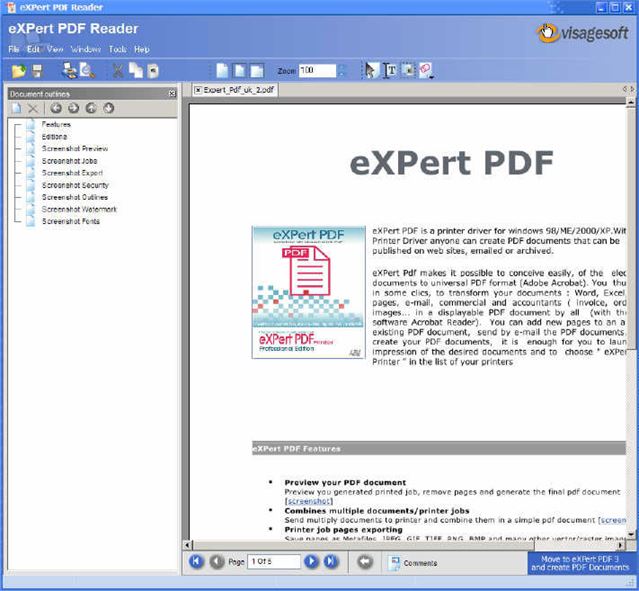
#7: Qiqqa (Windows)
Qiqqa es útil si tienes tus documentos PDF esparcidos por varios lugares. Te permite mantener tus PDF seguros y organizarlos, haciéndolos accesibles al instante y con capacidad de búsqueda en todos los dispositivos. Nunca más tendrás que perder el tiempo buscando documentos PDF perdidos debido a la identificación, etiquetado y categorización automática que ofrece.
Pros:
- Descarga más rápida de múltiples documentos en PDF.
- Capacidad para ocultar objetos sin PDF.
- Capacidad de abrir documentos PDF directamente desde Internet o el correo electrónico.
Contras:
- Ver y anotar los PDFs puede ser difícil.
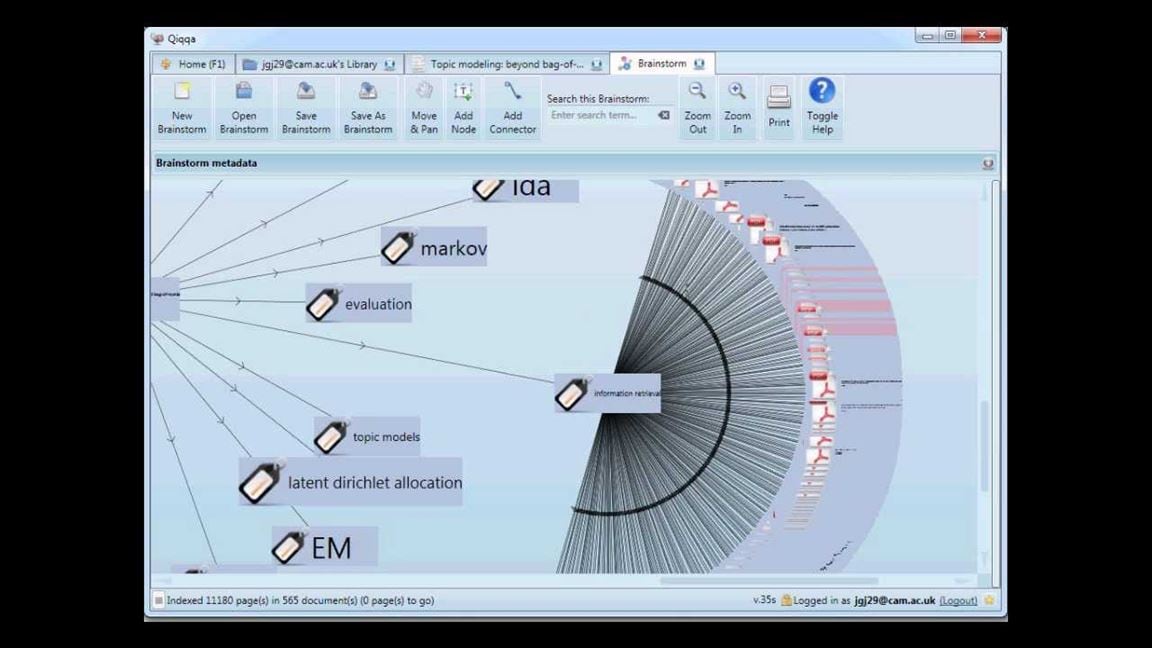
#8: Preview (Mac)
Preview te permite ver y editar archivos PDF así como archivos de imágenes. Puedes usarlo para ver, marcar PDF, combinar y editar archivos PDF sin ninguna dificultad. Cuando hayas terminado de editar los archivos, puedes compartirlos en una red de área local o en línea muy fácilmente. Otra cosa que te encantará de esta aplicación es la capacidad que te ofrece de añadir una firma digital a tus documentos PDF.
Pros:
- Incluye un previsualizador de iconos que permite ver los archivos PDF en sus respectivas miniaturas.
- Te permite firmar digitalmente tus archivos PDF.
- Además de editar archivos PDF, también puedes usarlo para editar imágenes.
Contras:
- La edición de imágenes puede ser más complicada.
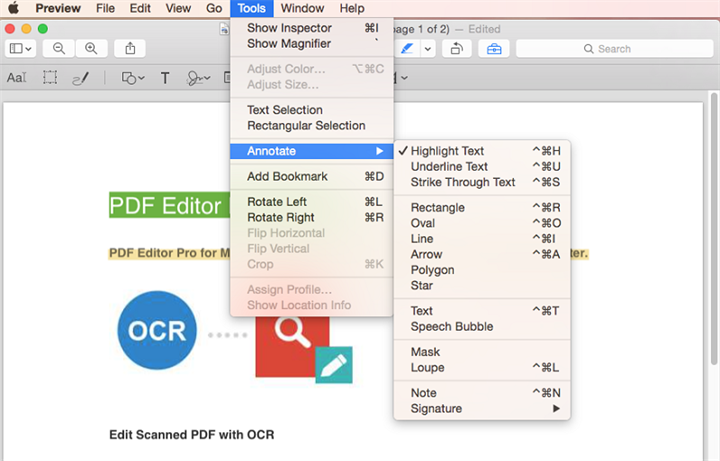
#9: PDFescape (Online)
Hay mucho que puedes hacer con PDFescape. Puedes utilizarlo para editar archivos PDF, rellenar formularios PDF, anotar documentos PDF, proteger archivos PDF con contraseña, crear formularios PDF básicos, etc. Se instala fácilmente como una extensión de Google Chrome y acceder a él es muy sencillo. Sólo tienes que hacer clic en el enlace que quieras ver.
Pros:
- Es una gran herramienta para tomar notas en PDF y rellenar formularios PDF.
- Puede utilizarse sin necesidad de registrarse.
- Tiene una interfaz muy intuitiva.
Contras:
- No es un editor de PDF completo.
- Para disfrutar de la mayoría de sus características, tienes que comprar la versión premium.

#10: PDFOnlineReader (Online)
Con PDFOnlineReader, puedes ver y hacer anotaciones en tus archivos PDF en línea sin ninguna dificultad. Te permite añadir notas a tu PDF en forma de cuadros de texto y resaltar secciones de un documento eligiendo el texto que quieres resaltar. También puedes usarlo para cambiar el texto de un documento PDF en hipervínculos externos o internos.
Pros:
- Es un servicio basado en la web que permite subir archivos PDF y anotarlos en línea.
- Te permite cambiar el color, el tamaño y la fuente de tu documento PDF.
- Soporta archivos encriptados.
Contras:
- No te notifica cuando se realizan los cambios.
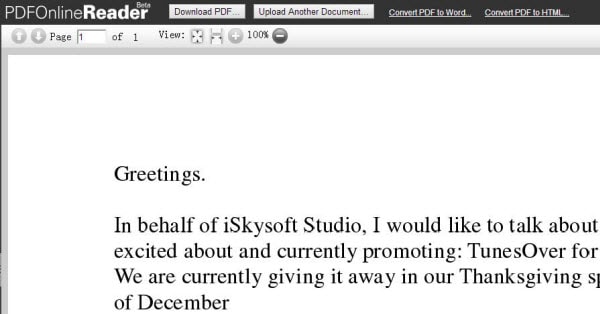




Florencia Arias
staff Editor